- El sonido es muy integral para el uso efectivo de la PC y puede ser bastante desalentador cuando hay problemas con los altavoces.
- La instalación de los controladores más recientes puede ser una solución eficaz según esta guía.
- Otro detalle importante si los altavoces no funcionan es ajustar la configuración de audio.
Muchos usuarios se han quejado de los problemas de sonido en los altavoces Dell XPS 15. Para la mayoría, los altavoces simplemente no funcionan.
Si bien la PC tiene una calificación alta, esta falla puede ser molesta debido al importante papel que juega el sonido en el uso de la computadora.
Si bien el problema puede deberse a múltiples causas, se sabe que los altavoces Realtek encuentran problemas de sonido, especialmente con los controladores de audio.
Entonces, para solucionar este problema, este artículo cubrirá varias soluciones que se pueden usar para solucionar los problemas de los altavoces Dell XPS 15 que no funcionan.
¿Qué puedo hacer para reparar los parlantes Dell XPS 15 que no funcionan?
1. Actualizar controladores de audio
- Presionar Tecla de Windows + X y seleccione Administrador de dispositivos de las opciones enumeradas.
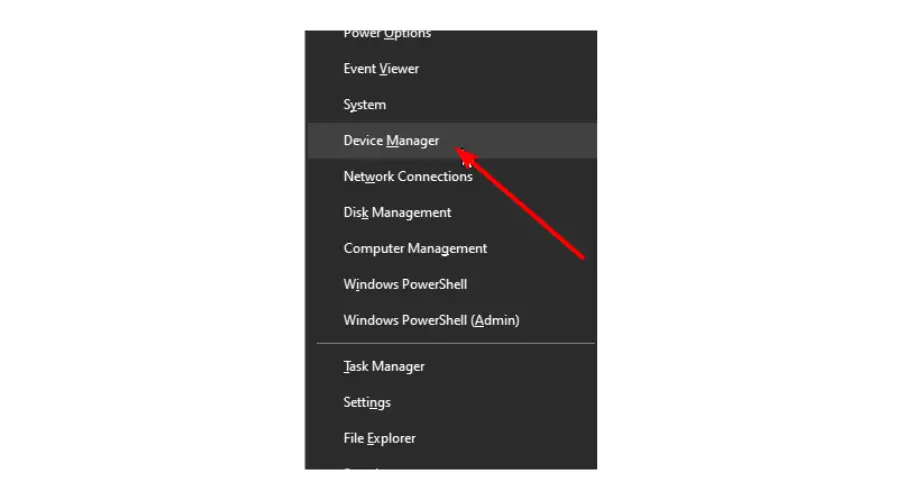
- Encuentra tu controladores de audio en la lista, haga clic con el botón derecho y elija Actualizar los controladores del menú.
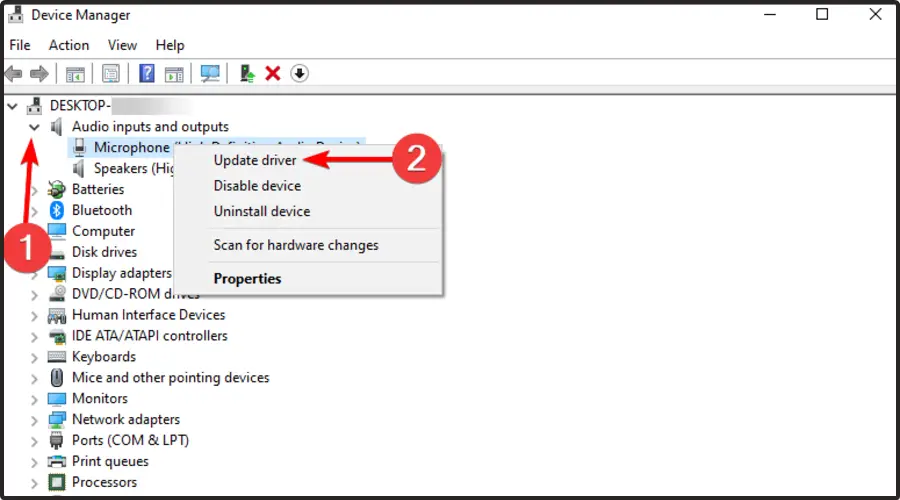
- Seleccione Busque automáticamente el software del controlador actualizado para buscar el controlador actualizaciones Si Windows encuentra alguna actualización, la descargará automáticamente.
- Entonces Reinicie la PC para tomar efecto.
Alternativamente, es recomendable instalar los controladores más recientes descargándolos directamente del sitio oficial de Dell, recomendamos usar DriverFix para la actualización de su controlador.
- Descargar DriverFix, e instalarlo.
- Inicie la aplicación y busque todos los controladores defectuosos.
- Luego, seleccione los controladores de audio de las opciones enumeradas o puede actualizar todos los controladores defectuosos.
- Espere a que se instalen los controladores actualizados.
- Reiniciar su PC para que surta efecto.
2. Cambiar el formato de audio predeterminado
- Botón derecho del ratón la Volumen en su barra de tareas y haga clic en sonidos
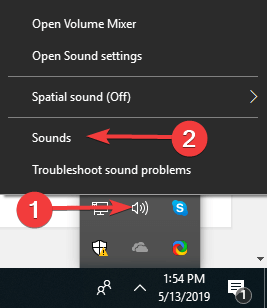
- Clickea en el Reproducción, elija su dispositivo de audio y haga clic en propiedades.
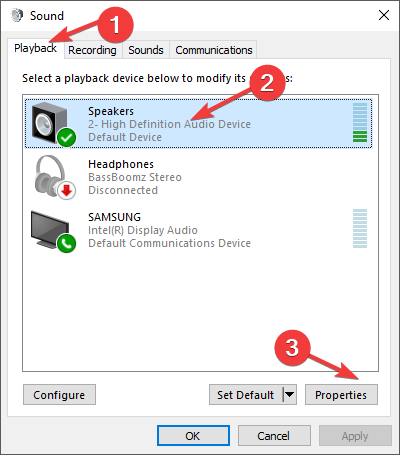
- Selecciona el Avanzado pestaña y cambiar la Formato de sonido predeterminado a cualquiera de las opciones en el menú desplegable, dependiendo de la configuración de su PC. Luego haga clic para probar.
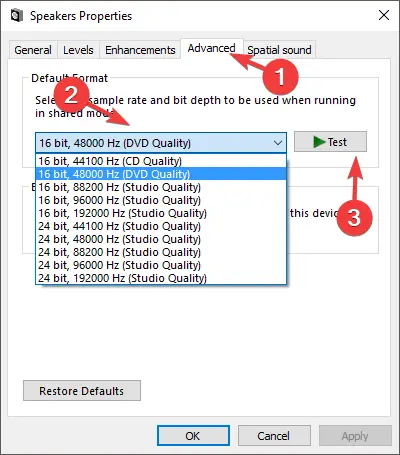
- Una vez que cualquiera de los formatos funcione, haga clic en Aplicar o DE ACUERDO para guardar los cambios.
Cambiar el formato de audio predeterminado puede ayudar a resolver el problema de sonido.
3. Verifique la configuración de audio
- Botón derecho del ratón la Volumen en su barra de tareas y haga clic en sonidos
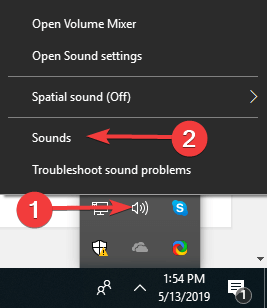
- Clickea en el Reproducción, y haga clic derecho en su dispositivo de altavoz. Entonces revisa Mostrar dispositivos deshabilitados y Mostrar dispositivos desconectados.
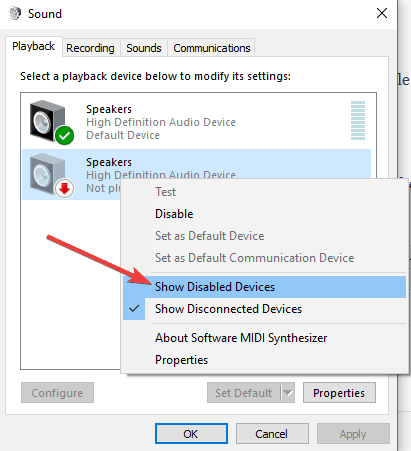
- Haga clic derecho en su altavoz y seleccione Permitir.
- . Proceda a hacer clic en Establecer predeterminado para establecer el dispositivo como el dispositivo de audio predeterminado. Luego haga clic ESTÁ BIEN.
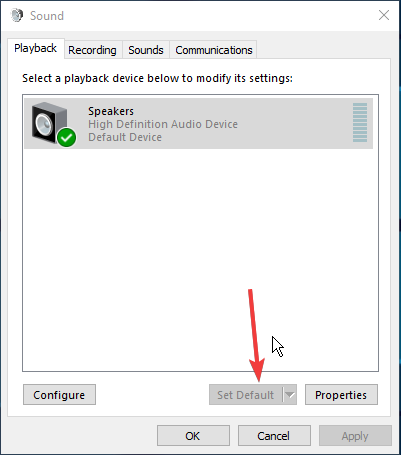
4. Habilite el servicio de audio automático de Windows
- Presionar ventanas clave +R y entrada servicios.msc. Haga clic en DE ACUERDO o presione introducir clave.
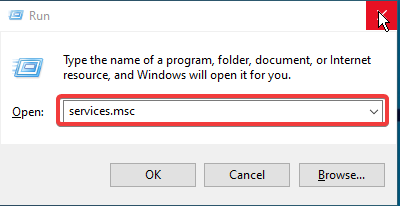
- Escoger Sonido de Windows y haga doble clic en él.
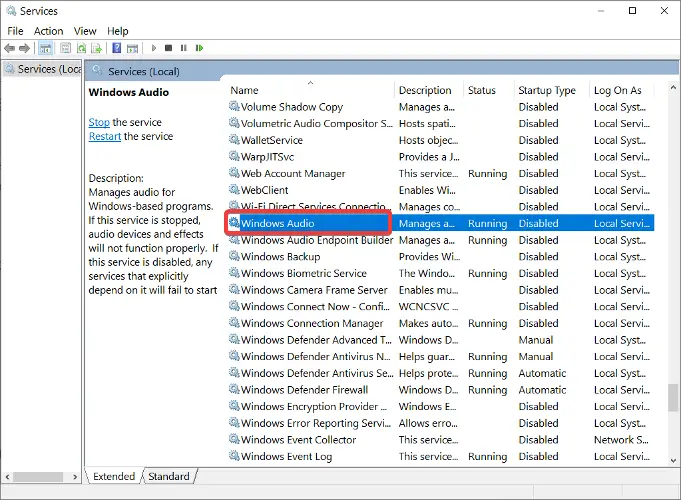
- En la pestaña General, cambie el Tipo de inicio a Automático y haga clic en Iniciar.
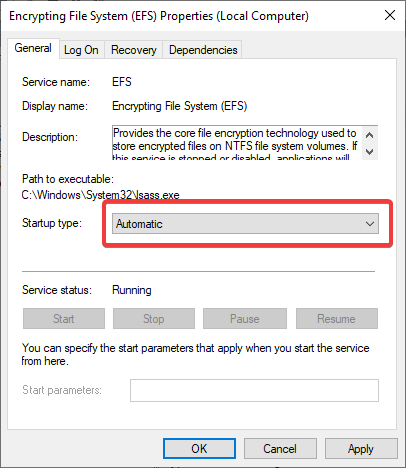
- Haga clic en Aplicar, entonces DE ACUERDO ahorrar.
Si el servicio de Windows no está habilitado, podría causar problemas de sonido.
5. Compruebe silenciar los altavoces
- Haga clic derecho en el icono de volumen en el barra de tareas y seleccione Mezclador de volumen abierto.
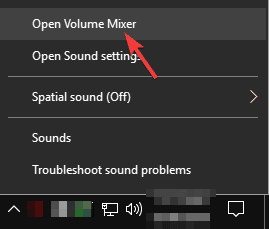
- Subir el Altavoces y Sonido del sistema.
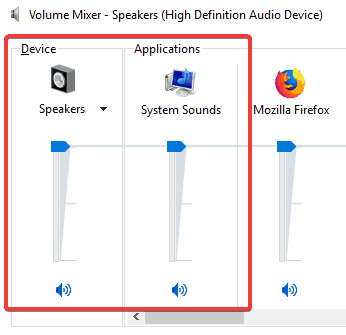
A menudo se pasa por alto, pero el problema de la falta de sonido en su Dell XPS 15 puede deberse al control de volumen.
Los problemas relacionados con el sonido y los altavoces están muy extendidos entre los usuarios de Dell XPS 15. Si desea obtener información adicional sobre cómo reparar los parlantes de la computadora portátil que no funcionan, consulte nuestras mejores soluciones.
Nos gustaría saber de usted en la sección de comentarios sobre su experiencia con las soluciones anteriores. Por lo tanto, deje sus preguntas y sugerencias a continuación.


![Se informó un error WIL de Autopilot.dll [Windows 11 Fix Guide] Se informó un error WIL de Autopilot.dll [Windows 11 Fix Guide]](https://auto-surf.ro/wp-content/uploads/Se-informo-un-error-WIL-de-Autopilotdll-Windows-11-Fix-768x512.jpg?v=1673632393)

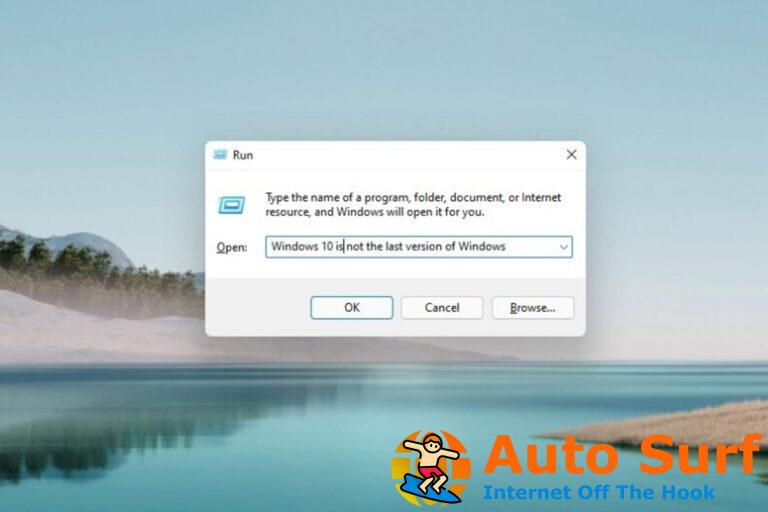

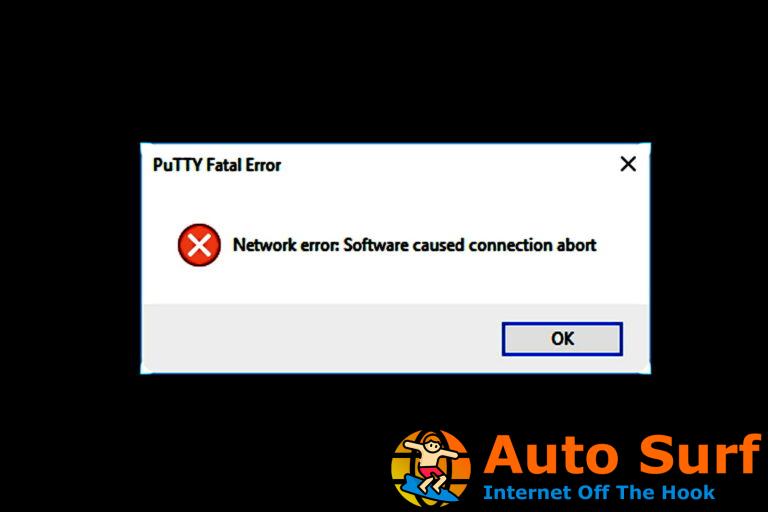
![Cómo reparar archivos .DAT corruptos de manera efectiva [Quick Guide] Cómo reparar archivos .DAT corruptos de manera efectiva [Quick Guide]](https://auto-surf.ro/wp-content/uploads/1644655235_622_Como-reparar-archivos-DAT-corruptos-de-manera-efectiva-Quick-Guide-768x512.png?v=1644655237)